
Satura rādītājs:
- Autors John Day [email protected].
- Public 2024-01-30 10:52.
- Pēdējoreiz modificēts 2025-01-23 14:59.



Pārskats
Šī pamācība sniegs jums iespēju aizslēgt / atslēgt jūsu priekšējās durvis, izmantojot mājas automatizācijas programmatūru (piemēram, OpenHAB bezmaksas mājas automatizācijas programmatūru, kuru es personīgi izmantoju). Alternatīvi jūs varat izmantot MQTT ziņojumapmaiņu, kā aprakstīts zemāk, gandrīz jebkurā vēlamajā sistēmā.
Pieņēmumi
Šajā pamācībā tiek pieņemts, ka jums jau ir (vai tiks iestatīts):
- OpenHAB (bezmaksas atvērtā pirmkoda mājas automatizācijas programmatūra) darbojas, lai gan, kā minēts, tai vajadzētu strādāt ar jebkuru mājas automatizācijas programmatūru, kas var ietvert MQTT saistīšanu. Alternatīvi, jūs varat mainīt kodu pats, lai tas atbilstu jūsu vajadzībām.
- Mosquitto MQTT saistīšana ir instalēta un konfigurēta ar OpenHAB (MQTT ir ziņojumapmaiņas abonēšanas/publicēšanas tipa protokols, kas ir viegls un lieliski piemērots saziņai starp ierīcēm)
- Ka jūs jau esat uzstādījis uz RF balstītu priekšējo durvju tastatūras slēdzeni, kas ir aprīkota ar vismaz vienu tālvadības pulti (lielākā daļa to dara); tos var iegādāties salīdzinoši lēti vietnē Amazon (aptuveni ~ 60 ASV dolāri, lai gan šī modeļa baterijas ilgst tikai ~ 4) mēnešus, tāpēc pārbaudiet, vai varat nodrošināt līdzstrāvu, kas nodrošina slēdzeni, vai tērēt nedaudz vairāk par pienācīgu modeli:-))
Ja nedarbojat OpenHAB un MQTT brokeri, skatiet šo lielisko rakstu vietnē MakeUseOf
Ievads
Šis projekts īpaši parāda, kā izmantot uz RF balstītu durvju slēdzeni KEY FOB, lai tā būtu ievērojami noderīgāka, pārveidojot to darbam bezvadu režīmā, tādējādi dodot jums iespēju aizslēgt vai atslēgt durvis, izmantojot mājas automatizācijas sistēmu, tīmekļa pārlūkprogrammu un tālruni (izmantojot OpenHAB lietotni) vai pat ieplānot to automātiskai bloķēšanai naktī, izmantojot mājas automatizācijas programmatūras noteikumus. Šim projektam es nopirku "Mi RF balstītu tastatūras priekšējo durvju slēdzeni" no Amazon par aptuveni 60 ASV dolāriem *
(* EDIT: šīs konkrētās markas durvju slēdzenes baterijas neiztur tik ilgi! Es tikai 3-4 mēnešus izmantoju, pirms nācās nomainīt baterijas, kas kļuva diezgan nomākta. Kopš tā laika esmu nomainījis šo ierīci Vindzoras firmas elektroniskajai durvju slēdzenei, kuras baterijas ilgst līdz 2 gadiem. Alternatīvi, kaut arī daudz vairāk darba, apsveriet iespēju darbināt līdzstrāvu caur jūsu durvju kodolu līdz slēdzenei)
Šim nolūkam tie nodrošina ar RF (radiofrekvenci) darbināmu durvju slēdzeni ar iebūvētu tastatūru un atslēgu piekariņu attālinātai bloķēšanai / atbloķēšanai. Izmantojot RF, atslēgas piekarim jābūt durvju slēdzenes darbības zonā. Šis projekts izmantos atslēgu piekariņu, integrējot to ar Wemos (IOT plate ar ESP8266 mikroshēmu), lai veiktu bloķēšanu / atbloķēšanu bezvadu režīmā, tāpēc to var kontrolēt no jebkuras vietas, kur ir interneta pieslēgums.
Kas man vajadzīgs?
Vispirms iegādājieties un instalējiet tastatūras atslēgu, kuras pamatā ir RF. Jums jāpārliecinās, ka komplektā ir atslēgu piekariņš! Pārbaudiet fob un pārliecinieties, ka, nospiežot pogas, tas aizslēdz vai atslēdz durvis pirms palaišanas. Lielākajai daļai šo durvju slēdzeņu jābalstās uz standarta durvju izmēriem un slēdzeņu nobīdēm, tādēļ, ja jums jau ir bloķēšanas skrūve (kā man bija), to nomainīt ir ārkārtīgi viegli.
Lai izveidotu bezvadu kontrolieri, jums būs jāiegūst šādas daļas:
- Wemos D1 mini V2 (tam ir iebūvēts ESP8266 bezvadu CHIP) vai vienkārši ESP8266 CHIP (es neiesaku šim projektam ESP-01 versiju, jo GPIO 0 tapai jābūt ieslēgtai, lai to ieslēgtu) lai tas sāktu no zibspuldzes, tomēr, to darot, durvju slēdzene tiks aktivizēta, kad ESP8266 ieslēdzas, iespējams, atbloķējot jūsu priekšējās durvis! Lai gan ir risinājumi, ko mēs varam darīt, piemēram, izmantojot taimerus vai tranzistorus utt. no Wemos un mazāk sastāvdaļu, mēs centīsimies pēc vienkāršākas pieejas)
- 5 V līdzstrāvas barošanas avots Wemos un atslēgas pults barošanai (baterijas vairs nebūs vajadzīgas) Ja Wemos barojat, izmantojot 5 V VCC tapu (nevis USB portu) un līdzstrāvas avots ir lielāks par 5 V, jūs nepieciešams arī 5V sprieguma regulators (piemēram, LM7805) plus 2 x kondensatori, 10V 0,33uF un 10V 0,1uF vai līdzīgs izmērs (saskaņā ar LM7805 datu lapu)
-
Divi 2N7000 vai līdzīgi MOSFET (tie tiks izmantoti, lai pārslēgtu tālvadības pulti, viens-bloķēšanai, otrs-atbloķēšanai. 2N7000 ir ļoti izplatīts un ļoti lēts N-kanālu MOSFET tipa uzlabojumu veids, tāpēc to vajadzētu būt ļoti viegli iegūt)
- Divi 10K omi rezistori (tie tiks izmantoti kā nolaižamie rezistori katram no MOSFET, lai ieslēgšanas brīdī durvju bloķēšana / atbloķēšana netiktu iedarbināta!)
- Atkarībā no jūsu tālvadības pults, iespējams, būs jāpievieno cits kondensators (piemēram, 10 V 220uF vai līdzīgs izmērs), lai palielinātu pults jaudu. Apskatiet iemeslus vēlāk šajā rakstā.
- Nepieciešamie instrumenti: sānu griezēji, vienkodola stieple, lodāmurs, plūsma un pēc izvēles daudzmetrs
Pats atslēgu piekariņš parasti izmanto 2 x 3 V baterijas sērijveidā (6 V Vcc). Tāpēc 5 V barošanas avota izmantošana ar kondensatoru tomēr ir pietiekams spriegums, lai gan darbinātu Wemos, gan iedarbinātu bloķēšanu / atbloķēšanu.
Ja jums ir tālvadības pults, kas darbojas ar vienu 3 V akumulatoru, jums vajadzētu būt iespējai savā ķēdē pievienot 3,3 V sprieguma regulatoru, lai samazinātu spriegumu tuvu nepieciešamajam 3 V spriegumam. 3 V akumulators faktiski izvada aptuveni 3,1 V, un lielākajai daļai ķēžu ir kāda veida augstāka sprieguma pielaide, tāpēc šajā gadījumā no 3,1 V līdz 3,3 V ir +6%. Apvienojiet to ar faktu, ka Wemos velk strāvu, tāpēc spriegums, visticamāk, būs vēl mazāks. Ja rodas šaubas, veiciet mērījumus ar multimetru un, ja iespējams, pārbaudiet pie slēdzenes pārdevēja maksimālo spriegumu (vai maksimālo pielaidi), ko tālvadības pults pieņems, jo es neuzņemos nekādu atbildību, ja jūsu tālvadības pults pārstāj darboties! Visbeidzot, kā alternatīvu risinājumu tā vietā iestatiet sprieguma dalītāja ķēdi.
1. solis: montāža



Lodēšana
Komponentu salikšana ir ļoti vienkārša. Vispirms atveriet atslēgas piekariņu - izņemiet baterijas un korpusu, jo jums ir nepieciešama tikai shēmas plate. Tālāk lodējiet vadu katrā atslēgas pogas kāju pusē. Dariet to gan pogai "bloķēt", gan pogai "atbloķēt". Pēc tam pagrieziet fobu un lodējiet vadu uz + un - spilventiņiem foba aizmugurē, kā parādīts attēlos. Lielāks spilventiņš ir +, mazāks -
Piezīme: 5 V barošanas avots darbinās gan Wemos, gan atslēgu piekariņu, tāpēc FOB baterijas vairs nav vajadzīgas.
Montāža
Nodrošiniet 5 V Vcc un GND Wemos un pievienojiet MOSFET un rezistorus maizes dēlim atbilstoši attēlam. 10K omu rezistoriem vajadzētu darboties no GND līdz MOSFET vārtiem (centrālajai tapai). Tas novedīs pie sprieguma pie zemes, pārtraucot MOSFET iedarbināšanu, ieslēdzot to.
Pēc tam vediet vadu no D1 uz Wemos līdz pirmā MOSFET vārtiem un D2 uz Wemos līdz otrā MOSFET vārtiem. D1 un D2 ir GPIO (vispārējas nozīmes ievades/izvades) tapas, kas kodā ir apzīmētas kā OUTPUT tapas.
Visbeidzot, pievienojiet tālvadības pults vadus pie maizes dēļa, Vcc līdz 5V sliedei, GND līdz GND, pēc tam vadu pogas negatīvajā pusē līdz katras MOSFET avota pusei un pogas pozitīvo pusi katras MOSFET drenāžas pusei kā parādīts attēlā (ja neesat pārliecināts par polaritāti, izmantojiet multimetru)
(Rediģēt: iepriekšminētajai Vindzoras durvju slēdzenei, ko es minēju iepriekš, ir atslēgas pults, kas patērēja nedaudz vairāk sprieguma nekā vecais atslēgas slēdzis. Tā rezultātā Wemos efektīvi pārstāja reaģēt sprieguma krituma dēļ, kad durvis tika aizslēgtas/atslēgtas. Ja rodas tāda pati problēma, lai novērstu vadu 220uF (vai līdzīgā) kondensatorā tieši pirms +/- elektroinstalācijas, kas iziet uz tālvadības pulti. Kondensators uzlādēsies un, iedarbinot, iztukšojiet kondensatoru, nevis tiešo līdzstrāvas barošanu)
Tagad pievienojiet USB kabeli Wemos un otru kabeļa galu datoram.
(Kods izvadīs tapu D1 "HIGH", izraisot MOSFET ieslēgšanos, ļaujot spriegumam pārvietoties no kanalizācijas uz avotu, un tāpēc "ieslēdzot" pogu uz 1 sekundi, pirms atkal ievietojat izejas tapu "LOW" un izslēdzat to. Faktiski tas vienkārši simulē pogas nospiešanu, izmantojot kodu)
Arduino IDE
Palaidiet Arduino IDE. Lejupielādējiet un atveriet kodu (alternatīva saite ŠEIT) Pārliecinieties, vai papildu dēļi ir iekļauti IDE, skatiet šeit, kā iestatīt. Pēc tam jums būs jāpārliecinās, ka jūsu projektam ir instalēta un ielādēta pareizā tāfele (rīki, dēļi, tāfeles pārvaldnieks - meklējiet "esp8266" un instalējiet), kā arī ir izvēlēts pareizais COM ports (rīki, ports, COM…). Jums būs jāinstalē arī atbilstošās bibliotēkas PubSubClient un ESP8266Wifi (skice, bibliotēku pārvaldība, bibliotēkas iekļaušana …)
Pēc tam mainiet šādas koda rindas un nomainiet bezvadu savienojuma SSID un paroli. Mainiet arī IP adresi, lai norādītu uz savu MQTT brokeri. Ja jums nav instalēts MQTT brokeris, es iesaku izmantot Mosquitto. Lejupielādējiet operētājsistēmai Windows vai Linux šeit.
// Wificonst char* ssid = "your_wifi_ssid_here"; const char* password = "your_wifi_password_here"; // MQTT Broker IPAddress MQTT_SERVER (192, 168, 222, 254);
Kad esat mainījis kodu, pārbaudiet to un augšupielādējiet Wemos / ESP8266 panelī, izmantojot USB kabeli.
2. darbība. Testēšana un OpenHAB konfigurācija



MQTT pārbaude
MQTT ir ziņojumapmaiņas sistēma “abonēt / publicēt”. Viena vai vairākas ierīces var sarunāties ar "MQTT brokeri" un "abonēt" noteiktu tēmu. Ienākošos ziņojumus no jebkuras citas ierīces, kas ir "publicēti" tajā pašā tēmā, brokeris izsūtīs uz jebkuru citu ierīci, kas ir abonējusi šo tēmu. Tas ir ārkārtīgi viegls un vienkārši lietojams protokols un ideāls kā vienkārša iedarbināšanas sistēma, kāda ir šeit. Skatiet plūsmas diagrammu, lai iegūtu aptuvenu priekšstatu par tā darbību.
Lai pārbaudītu, varat skatīt ienākošos MQTT ziņojumus no Wemos uz savu MQTT brokeri, palaižot šādu komandu savā Mosquitto serverī (Mosquitto ir viena no daudzajām pieejamajām MQTT Broker programmatūrām). Šī komanda abonē ienākošos pastāvīgos ziņojumus:
mosquitto_sub -v -t openhab/frontdoor/status
Jums vajadzētu redzēt ienākošos ziņojumus, kas nāk no Wemos ik pēc aptuveni 30 sekundēm ar skaitli "1" (tas nozīmē, ka "es esmu dzīvs"). Kad redzat, ka skaitlis 1 nāk, tas nozīmē, ka Wemos sazinās ar MQTT brokeri (lai iegūtu plašāku informāciju par to, kā tas darbojas, meklējiet “MQTT Last Will and Testament” vai skatiet šo patiešām labo emuāra ierakstu)
Kad esat pierādījis, ka komunikācija ir funkcionāla, tagad varat izsekot faktiskajam "sprūda" (bloķēšanas/atbloķēšanas) ziņojumam. Vispirms abonējiet šādu tēmu.
mosquitto_sub -v -t openhab/frontdoor/trigger
Tagad atveriet otro komandrindas logu un palaidiet šādu publicēšanas komandu, nosūtot tēmai ziņojumu "LOCK" vai "UNLOCK". Jums vajadzētu redzēt atbilstošo ziņojumu pirmajā logā, kā arī sarkanajā gaismas diodē mirgot uz tālvadības pults un durvju mehānismu pēc vajadzības bloķēt vai atslēgt.
mosquitto_pub -t openhab/frontdoor/trigger -m LOCK
(-t nozīmē 'tēma', -m nozīmē 'ziņa', -v nozīmē 'daudzpusīga' izvade)
Piezīme. Ja durvis atslēdzas, kad sūtāt slēdzeni, vai aizslēdzas, kad sūtāt atbloķēšanas komandu, vienkārši nomainiet D1 un D2 vadus
OpenHAB konfigurācija
OpenHAB ir nepieciešamas šādas izmaiņas:
"vienumu" fails:
Switch frontdoorTrigger "Front Door" (gDoors) {mqtt = "> [mqttbroker: openhab/frontdoor/trigger: command: ON: LOCK],> [mqttbroker: openhab/frontdoor/trigger: komanda: OFF: UNLOCK]"} Numurs frontdoorStatus "Priekšējās durvis [MAP (status.map):%d]" (gDoors) {mqtt = "<[mqttbroker: openhab/frontdoor/status: state: default]"}
"vietnes kartes" fails:
Pārslēgt vienumu = frontdoorTrigger mappings = [ON = "Lock", OFF = "Unlock"] Teksta vienums = frontdoorStatus
"status.map" fails (pārveidošanas mapē):
0 = uz leju1 = dzīvs- = nav zināms
Jums var būt nepieciešams nedaudz mainīt iepriekš minēto OpenHAB konfigurāciju, lai tā atbilstu jūsu iestatījumiem, piemēram, "mqttbroker:" daļa, kas attiecas uz jūsu konfigurēto MQTT brokera nosaukumu.
Pēdējais attēls parāda PCB komponentus. Šajā gadījumā, tā kā es izmantoju līdzstrāvas barošanas avotu, kas ir> 5V (manā gadījumā 9V), plāksnē ir arī LM7805 sprieguma regulators, kā arī 0,33uF kondensators strāvas padevei un 0,1uF kondensators strāvas padeves pusē lai palīdzētu izlīdzināt un stabilizēt spriegumu. Pretējā gadījumā pārējie savienojumi ir tādi paši kā aprakstīts iepriekš.
Traucējummeklēšana
- Ja jums ir problēmas, kurās Wemos nepārtraukti aizslēdz vai atslēdz durvis (piemēram: nosūta RF signālu un atslēgas pults LED indikators deg), tad pārbaudiet VCC un GND vadus Wemos. Iespējams, viens vai abi no tiem nav pareizi savienoti.
3. solis: komponentu lodēšana uz PCB


Es galu galā lodēju visus komponentus līdz PCB, tikai izmantojot vadus un/vai lodēšanas celiņus, lai savienotu visus komponentus. Pēc tam es saņēmu vecu līdzstrāvas sienas kārpu un nogriezu vadu no tā nedaudz īsāku, pēc tam aizvedu to uz savienotāja bloku, ko biju pielodējis pie PCB. Pēc tam barošana tiek izslēgta 5 V sprieguma regulatoram / kondensatoriem un nepieciešamajām sastāvdaļām. Es vienkārši pieskrūvēju PCB aizmuguri pie sienas kārpas un pievienoju to barošanas punktam vienā no maniem skapjiem. Tas darbojas jau aptuveni 9 mēnešus bez problēmām!
Ieteicams:
Vienkārša slepena kombināciju slēdzene!: 5 soļi
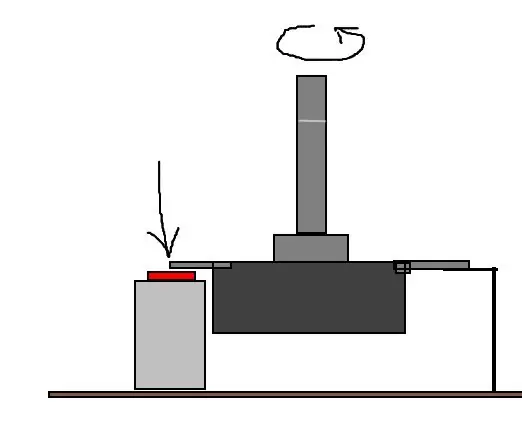
Vienkārša slepenā kombinācijas slēdzene!: Sveiki visiem! Šodien es vēlos jums parādīt savu ideju izveidot ļoti vienkāršu un foršu koda atslēgu. Tā nav kā citas slēdzenes, tai nav cipartastatūras un tajā ir tikai 4 daļas! Interesē? Tātad sāksim
Magnētiskā viedā slēdzene ar slepenu triecienu, IR sensoru un tīmekļa lietotni: 7 soļi (ar attēliem)

Magnētiskā viedā slēdzene ar slepeno triecienu, IR sensoru un tīmekļa lietotni: ja jums patīk šis projekts, lūdzu, sekojiet man Instagram un YouTube. Šajā projektā es izveidošu sava mājas biroja magnētisko slēdzeni, kas atveras, ja jūs zināt slepens klauvējiens. Ak… un tam būs arī daži citi triki, arī uzmavā. Magnēts
Porto-lock: pārnēsājamā slēdzene: 5 soļi

Porto-lock: Portable Lock: Sveiki visiem, tāpēc, runājot par šo projektu, es gribēju izveidot kaut ko vienkāršu, jo tas atrisina vienkāršu problēmu, bez slēdzenēm jūsu CR-stendā. Lielākā daļa cilvēku mani sākumā norakstīja, sakot: vai vienkārši nav vienkāršāk uzstādīt slēdzenes? Tas ir
Arduino bezvadu kombinētā slēdzene ar NRF24L01 un 4 ciparu 7 segmentu displeju: 6 soļi (ar attēliem)

Arduino bezvadu kombinētā slēdzene ar NRF24L01 un 4 ciparu 7 segmentu displeju: šis projekts sāka savu dzīvi kā uzdevums, lai kaut ko darītu ar 4 ciparu 7 segmentu displeju. Es izdomāju iespēju ievadīt četru ciparu kombinācijas numuru, bet vienreiz tas bija pabeigts, tas bija diezgan garlaicīgi. Es to izveidoju, izmantojot Arduino UNO
Digitālā kombinētā slēdzene!: 7 soļi (ar attēliem)

Digitālā kombinētā atslēga !: Es vienmēr esmu domājis, kā darbojas elektroniskās slēdzenes, tāpēc, pabeidzot digitālās elektronikas pamatkursu, es nolēmu to izveidot pats. Un es palīdzēšu jums izveidot savu! Jūs to varētu savienot ar jebko no 1v līdz 400v (vai m
